6 Möglichkeiten zum Öffnen der Toneinstellungen in Windows 10
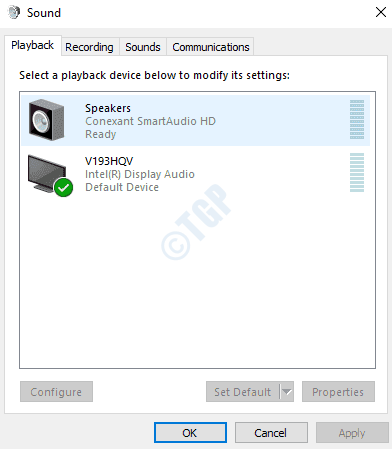
- 2810
- 288
- Tamina Liebach
Wenn Sie Probleme mit Ihren Audio -Wiedergabe oder Mikrofonaufnahmen haben, müssen Sie als erstes auf Ihr Windows Sound Control Panel zugreifen. Sie können die Toneinstellungen in Ihrer Maschine anpassen, anpassen und konfigurieren. In diesem Artikel haben wir hier in Ihrem Windows 10 detaillierte 6 verschiedene Möglichkeiten, wie Sie das Sound -Control -Panel öffnen können.
Bitte beachten Sie, dass alle 6 in diesem Artikel genannten Wege das folgende Fenster "Sound Control Panel" starten:
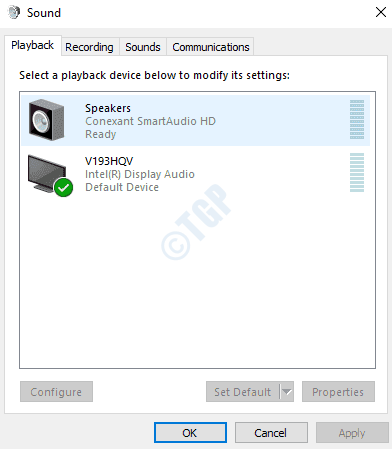
Inhaltsverzeichnis
- Methode 1: Aus Windows -Startmenü -Suchleiste
- Methode 2: Durch Run -Befehl
- Methode 3: Aus Eingabeaufforderung
- Methode 4: Aus Taskleisten -Sound -Symbol
- Methode 5: Über Windows -Einstellungen App
- Methode 6: Direkt aus dem Bedienfeld
Methode 1: Aus Windows -Startmenü -Suchleiste
1. Fangen Sie an, einzugeben Toneinstellungen Zu Windows -Startmenü -Suchleiste. Aus den angezeigten Ergebnissen klicken Sie auf Toneinstellungen Option von Links Fenster Bereich oder Sie können auf die klicken Offen Option aus dem Rechts Fenster Feld.
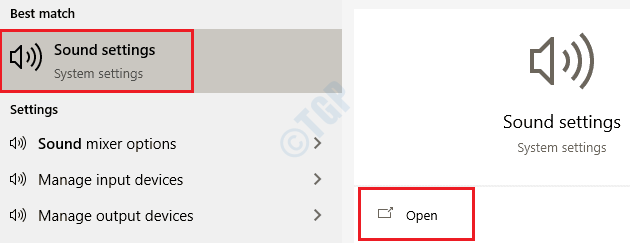
2. Einmal die Fenster Einstellungen App startet mit den Toneinstellungen und stellen Sie sicher Klang Seite zuerst und klicken Sie dann auf Schallbedienungstafel Link unter dem Verwandte Einstellungen Header.
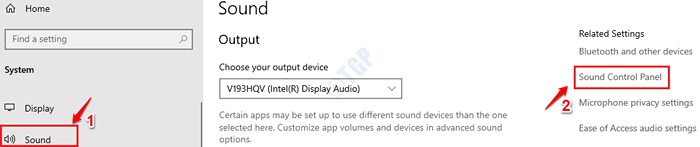
Das ist es. Dadurch wird nun das Sound -Control -Panel für Sie gestartet.
Methode 2: Durch Run -Befehl
1. Drücken Sie Win + r Schlüssel zusammen, um die zu starten Laufen Befehlsfenster. Geben Sie nach dem Start den folgenden Befehl ein und drücken Sie die Eingabetaste ein.
steuern mmsys.Cpl klingt
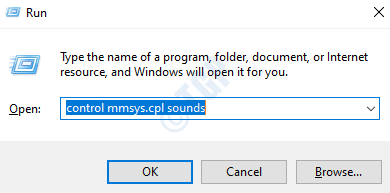
Das ist es. Sie sollten jetzt in der Lage sein, das Schallschallbedienfeld vor sich zu sehen.
Methode 3: Aus Eingabeaufforderung
1. Start Laufen Fenster durch Drücken der Tasten Gewinnen und r zusammen. Geben Sie dann ein CMD zum Befehlsfeld run und drücken Sie die Eingeben Taste.
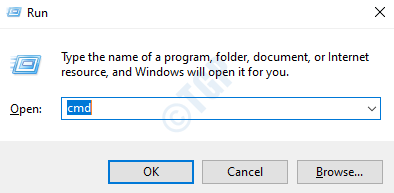
2. Als nächstes, Kopieren Sie den folgenden Befehl und fügen Sie den Befehl ein und fügen Sie sie ein Um ein Eingabeaufforderungfenster einzubeziehen und drücken Eingeben Schlüssel zum Starten des Sound -Control -Panels.
steuern mmsys.Cpl klingt
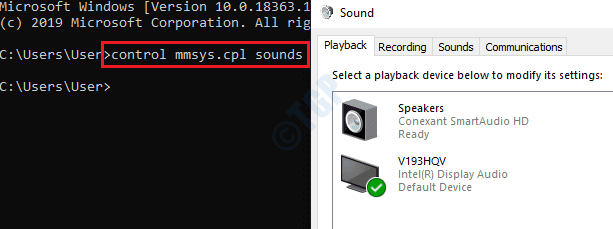
Methode 4: Aus Taskleisten -Sound -Symbol
1. Klicken Sie mit der rechten Maustaste auf das Lautsprechersymbol Das befindet sich in der rechten Ecke Ihres Taskleiste. Klicken Sie im Menü mit der rechten Maustaste auf den Kontextmenü auf die Option Öffnen Sie die Toneinstellungen.
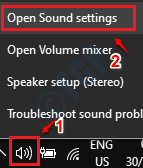
2. Dadurch wird die Windows -Einstellungs -App gestartet. Auf der Links Fenster Bereich, klicken Sie auf Klang Option und in der Rechts Fenster Scheibe, unter Verwandte Einstellungen Abschnitt klicken Sie auf den Link, der steht Schallbedienungstafel um es zu starten.
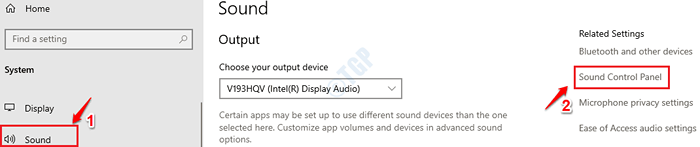
Methode 5: Über Windows -Einstellungen App
1. Drücken Sie die Schlüssel Gewinnen und ich sofort, um die Fenster zu starten Einstellungen App. Sobald es gestartet wird, klicken Sie auf die Fliese Personalisierung.
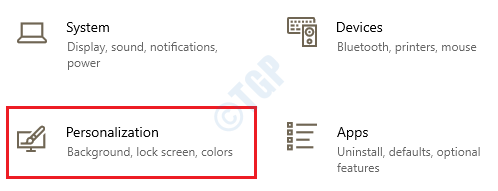
2. Im Links Fenster Scheibe, klicken Sie auf die Themen Option und in der Rechts Fenster Scheibe, klicken Sie auf die Geräusche Tab.
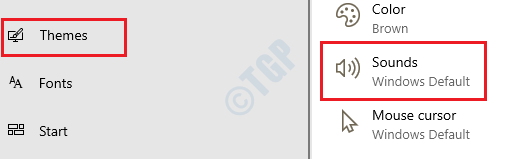
Das ist es. Genießen Sie es, die Toneinstellungen aus dem Sound -Control -Panel zu konfigurieren.
Methode 6: Direkt aus dem Bedienfeld
1. Start Laufen Dialogfeld durch Drücken des Dialogfelds Gewinnen und r Schlüssel zusammen. Wenn es sich öffnet, tippen Sie ein Schalttafel und schlagen Eingeben Taste.
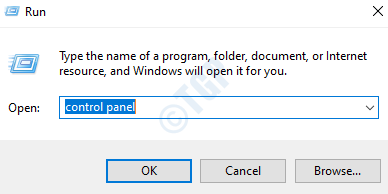
2. Geben Sie nun im Fenster "Bedienfeld" ein Klang und schlagen Eingeben Taste. Dadurch werden die Optionen der Toneinstellungen aufgeführt. Klicken Sie wie im folgenden Screenshot unten auf den Link Klang.
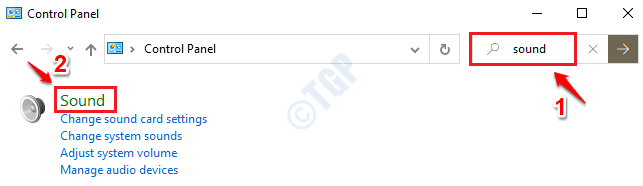
Ich hoffe, Sie haben den Artikel nützlich gefunden.
- « Front -Audio -Buchse funktioniert nicht in Windows 10/11 Fix
- Desktop -Symbole reparieren fehlen / nicht in Windows 10 angeben »

